1、首先在电脑中新建word文档,插入测试表格,将光标定位在需要插入可选方框的单元格内。
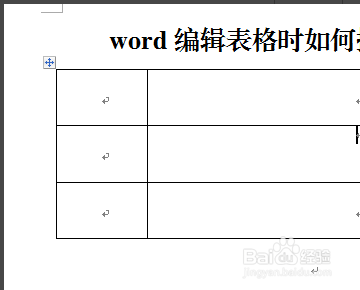
2、然后在打开的文档主页面中,点击菜单栏“插入”选项卡,如下图所示。
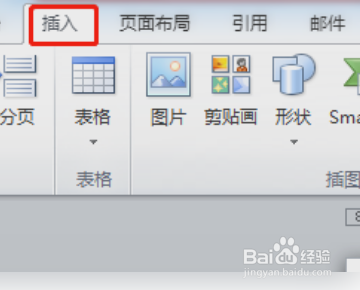
3、接着在打开的选项中,点击“符号”组“符号”下拉按钮。
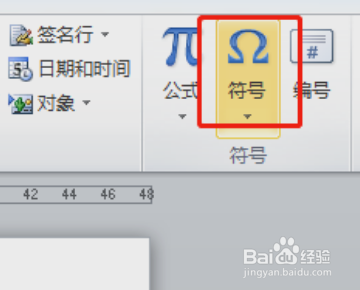
4、然后在打开的下拉菜单中,点击“其他符号”选项,下图所示。
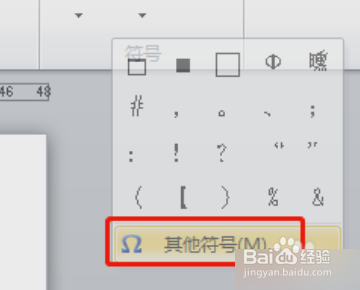
5、接着在弹出的“符号”窗口中,字体下拉框选择“Wingdings”。
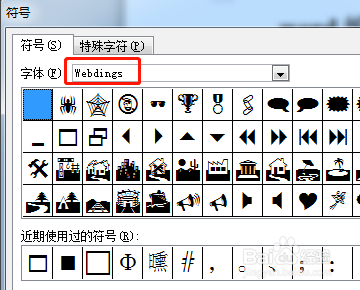
6、最后在下方找到可选方框并选中,如下图所示。
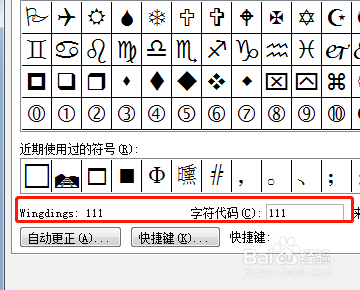
7、点击“插入”按钮,就可以看到插入可选方框的效果了。

8、把设置好的文件保存到文件夹即可。
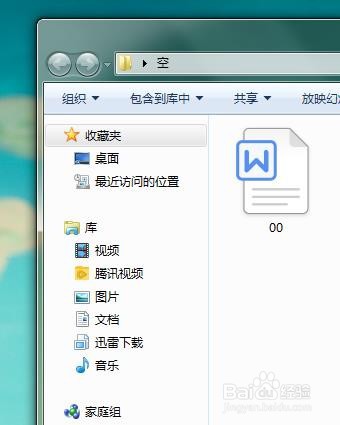
9、这样就完成了题目要求。